

ರೋಗಿಯ ವೈದ್ಯಕೀಯ ಇತಿಹಾಸವನ್ನು ನೋಡುವುದು ತುಂಬಾ ಸರಳವಾಗಿದೆ. ಇದು ಎಲ್ಲಾ ವೈದ್ಯರೊಂದಿಗೆ ಅಪಾಯಿಂಟ್ಮೆಂಟ್ ಮಾಡುವ ಮೂಲಕ ಪ್ರಾರಂಭವಾಗುತ್ತದೆ. ಇದಲ್ಲದೆ, ಕ್ಲೈಂಟ್ ಎರಡೂ ಮುಂಚಿತವಾಗಿ ಸೈನ್ ಅಪ್ ಮಾಡಬಹುದು ಮತ್ತು ಎಚ್ಚರಿಕೆಯಿಲ್ಲದೆ ಬರಬಹುದು. ಯಾವುದೇ ಸಂದರ್ಭದಲ್ಲಿ, ಅವರನ್ನು ಮೊದಲು ನಿರ್ದಿಷ್ಟ ವೈದ್ಯರ ' ಹೊರರೋಗಿ ' ಬಳಿ ಬುಕ್ ಮಾಡಲಾಗುತ್ತದೆ. ಅಥವಾ ತುರ್ತು ಕೋಣೆಗೆ ' ಒಳರೋಗಿ ಚಿಕಿತ್ಸೆಯಲ್ಲಿ '.

ವೈದ್ಯಕೀಯ ಸಂಸ್ಥೆಯಲ್ಲಿ ಆಸ್ಪತ್ರೆ ಇದ್ದರೆ, ಅವರು ' ಅಡ್ಮಿಷನ್ ' ಎಂಬ ಕಾಲ್ಪನಿಕ ಉದ್ಯೋಗಿಯನ್ನು ಹೊಂದಿದ್ದಾರೆ. ಎಲ್ಲಾ ರೋಗಿಗಳು ಮೊದಲು ಹೋಗುವುದು ಇಲ್ಲಿಗೆ.
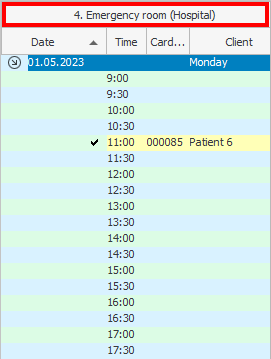
ನಿಮ್ಮ ತುರ್ತು ಕೋಣೆಯಲ್ಲಿ ಪ್ರವೇಶಸಾಧ್ಯತೆಯು ಅಧಿಕವಾಗಿದ್ದರೆ, ನೀವು ಸಮಯವನ್ನು 30 ನಿಮಿಷಗಳಲ್ಲಿ ಅಲ್ಲ, ಆದರೆ ಹೆಚ್ಚಾಗಿ ಮುರಿಯಬಹುದು .

ನೀವು ಯಾವುದೇ ರೋಗಿಯ ಮೇಲೆ ಬಲ ಕ್ಲಿಕ್ ಮಾಡಿ ಮತ್ತು ಆ ದಿನಕ್ಕೆ ಮಾತ್ರ ಎಲೆಕ್ಟ್ರಾನಿಕ್ ಆರೋಗ್ಯ ದಾಖಲೆಯನ್ನು ಪ್ರದರ್ಶಿಸಲು ' ಪ್ರಸ್ತುತ ಕೇಸ್ ಹಿಸ್ಟರಿ ' ಆಯ್ಕೆ ಮಾಡಬಹುದು.

ಉದಾಹರಣೆಗೆ, ರೋಗಿಯು ಇಂದು ವೈದ್ಯರಿಂದ ಪರೀಕ್ಷಿಸಲ್ಪಟ್ಟಿದ್ದರೆ ಮತ್ತು ಕೆಲವು ಪ್ರಯೋಗಾಲಯ ವಿಶ್ಲೇಷಣೆಯನ್ನು ಮಾಡಿದ್ದರೆ, ಆಗ "ಪ್ರಸ್ತುತ ವೈದ್ಯಕೀಯ ಇತಿಹಾಸದಲ್ಲಿ" ಎರಡು ನಮೂದುಗಳನ್ನು ಪ್ರದರ್ಶಿಸಲಾಗುತ್ತದೆ.
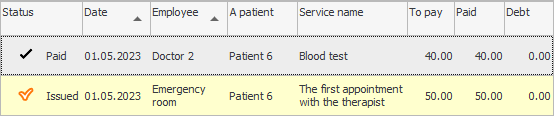
ಕಾಲಮ್ ಮೂಲಕ "ರಶೀದಿಯ ದಿನಾಂಕ" ಇದು ಯಾವ ದಿನ ಸಂಭವಿಸಿತು ಎಂಬುದು ಸ್ಪಷ್ಟವಾಗಿದೆ.
ಕ್ಷೇತ್ರದಲ್ಲಿ "ಶಾಖೆ" ಒಳಗೊಂಡಿರುವ ವೈದ್ಯಕೀಯ ವಿಭಾಗವನ್ನು ಸೂಚಿಸಲಾಗುತ್ತದೆ.
ಪ್ರತಿ ಪ್ರದರ್ಶಿಸಲಾಗುತ್ತದೆ "ಉದ್ಯೋಗಿ" ರೋಗಿಯೊಂದಿಗೆ ಕೆಲಸ ಮಾಡಿದವರು.
ಬರೆಯಲಾಗಿದೆ "ರೋಗಿಯ ಹೆಸರು" .
ನಿರೂಪಿಸಿದರು "ಸೇವೆ" .
ಕಾಲಮ್ ಮೂಲಕ "ಸ್ಥಿತಿ" ಸೇವೆಯ ಗೋಚರ ಹಂತ .
ಪ್ರಸ್ತುತ ಪ್ರಕರಣದ ಇತಿಹಾಸಕ್ಕಿಂತ ಸ್ವಲ್ಪ ಕೆಳಗೆ , ವೈದ್ಯಕೀಯ ಸಂಸ್ಥೆಯ ವೈದ್ಯಕೀಯ ಇತಿಹಾಸದ ಎಲೆಕ್ಟ್ರಾನಿಕ್ ಆರ್ಕೈವ್ನಿಂದ ಮಾಹಿತಿಯನ್ನು ಆಯ್ಕೆಮಾಡುವ ಮಾನದಂಡವನ್ನು ತೋರಿಸಲಾಗಿದೆ.

ಈ ಮಾನದಂಡಗಳ ಪ್ರಕಾರ, ನಿರ್ದಿಷ್ಟ ದಿನದ ನಿರ್ದಿಷ್ಟ ರೋಗಿಯ ವೈದ್ಯಕೀಯ ಇತಿಹಾಸವನ್ನು ಪ್ರದರ್ಶಿಸಲಾಗುತ್ತದೆ ಎಂದು ತಕ್ಷಣವೇ ಸ್ಪಷ್ಟವಾಗುತ್ತದೆ.
ಒಳರೋಗಿ ಚಿಕಿತ್ಸೆಯೊಂದಿಗೆ, ಎಲ್ಲವೂ ಒಂದೇ ಆಗಿರುತ್ತದೆ, ಹೆಚ್ಚುವರಿ ಸೇವೆಗಳು ಮಾತ್ರ ಕಾಣಿಸಿಕೊಳ್ಳುತ್ತವೆ.
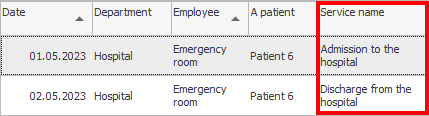
' ಆಸ್ಪತ್ರೆಗೆ ರೋಗಿಯ ದಾಖಲಾತಿ ' ಅಥವಾ ' ರೋಗಿ ಡಿಸ್ಚಾರ್ಜ್ ' ನಂತಹ ಚಟುವಟಿಕೆಗಳನ್ನು ಪ್ರತ್ಯೇಕ ಸೇವೆಗಳಾಗಿ ಹೊಂದಿಸಲಾಗಿದೆ, ಅದು ಉಚಿತವಾಗಿರುತ್ತದೆ ಎಂಬುದನ್ನು ದಯವಿಟ್ಟು ಗಮನಿಸಿ. ಮತ್ತು ನಿಮ್ಮ ಆಸ್ಪತ್ರೆಯು ಪಾವತಿಸಿದ ಸೇವೆಗಳನ್ನು ಒದಗಿಸಿದರೆ, ಅವರ ರೋಗಿಯು ಪಾವತಿಸಬೇಕಾಗುತ್ತದೆ .

ಸಹಜವಾಗಿ, ಸಮಯ ಮಿತಿಯಿಲ್ಲದೆ ರೋಗಿಯ ಎಲೆಕ್ಟ್ರಾನಿಕ್ ವೈದ್ಯಕೀಯ ದಾಖಲೆಯ ಎಲ್ಲಾ ದಾಖಲೆಗಳನ್ನು ಪ್ರದರ್ಶಿಸಲು ಸಹ ಸಾಧ್ಯವಿದೆ. ಇದನ್ನು ಮಾಡಲು, ವೈದ್ಯರ ಕೆಲಸದ ವೇಳಾಪಟ್ಟಿ ವಿಂಡೋದಲ್ಲಿ ' ಎಲ್ಲಾ ಇತಿಹಾಸ ' ಆಜ್ಞೆಯನ್ನು ಆಯ್ಕೆಮಾಡಿ.
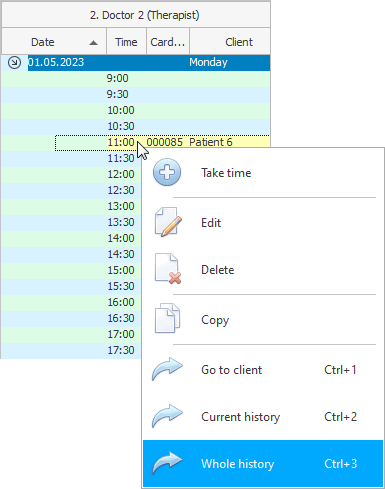
ಮೊದಲಿಗೆ, ಮಾಹಿತಿಗಾಗಿ ಹುಡುಕಾಟ ಮಾನದಂಡಗಳು ಬದಲಾಗುತ್ತವೆ. ರೋಗಿಯ ಹೆಸರು ಮಾತ್ರ ಉಳಿದಿದೆ.
ಎರಡನೆಯದಾಗಿ, ಇತರ ದಿನಗಳಲ್ಲಿ ಈ ರೋಗಿಗೆ ಒದಗಿಸಲಾದ ಸೇವೆಗಳು ಇರುತ್ತವೆ.
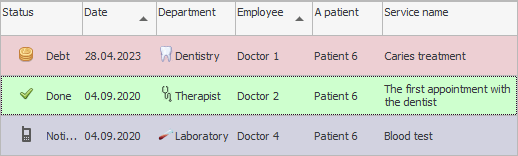
ಇಲ್ಲಿ ನೀವು ಹೆಚ್ಚಿನ ಪ್ರಮಾಣದ ಮಾಹಿತಿಯೊಂದಿಗೆ ಕೆಲಸ ಮಾಡಲು ' USU ' ಪ್ರೋಗ್ರಾಂನ ಶಕ್ತಿಯುತ ಕಾರ್ಯಗಳನ್ನು ಬಳಸಬಹುದು. ಉದಾಹರಣೆಗೆ, ಉತ್ತಮ ಗೋಚರತೆಗಾಗಿ ಸಾಲುಗಳನ್ನು ದಿನಾಂಕದ ಪ್ರಕಾರ ಗುಂಪು ಮಾಡಬಹುದು.
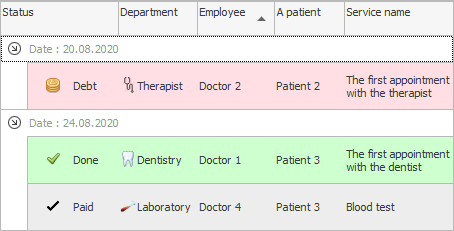
ಡೇಟಾವನ್ನು ಯಾವುದೇ ಕ್ಷೇತ್ರದಿಂದ ಗುಂಪು ಮಾಡಬಹುದು. ಮಾಹಿತಿಯ ಬಹು-ಹಂತದ ಗುಂಪನ್ನು ಸಹ ಬೆಂಬಲಿಸಲಾಗುತ್ತದೆ, ಉದಾಹರಣೆಗೆ, ಮೊದಲು ದಿನಾಂಕದ ಮೂಲಕ ಮತ್ತು ನಂತರ ಇಲಾಖೆಯಿಂದ.
ಫಿಲ್ಟರಿಂಗ್ ಮಾಡಲು ಸಾಧ್ಯವಿದೆ , ಉದಾಹರಣೆಗೆ, ಪಾವತಿಸದ ಸೇವೆಗಳನ್ನು ಮಾತ್ರ ಬಿಡಲು. ಅಥವಾ ನಿರ್ದಿಷ್ಟ ಪ್ರಯೋಗಾಲಯದ ವಿಶ್ಲೇಷಣೆಯನ್ನು ಮಾತ್ರ ಪ್ರದರ್ಶಿಸಿ, ಇದರಿಂದ ನೀವು ರೋಗಿಯ ಚಿಕಿತ್ಸೆಯಲ್ಲಿ ಡೈನಾಮಿಕ್ಸ್ ಅನ್ನು ನೋಡಬಹುದು.
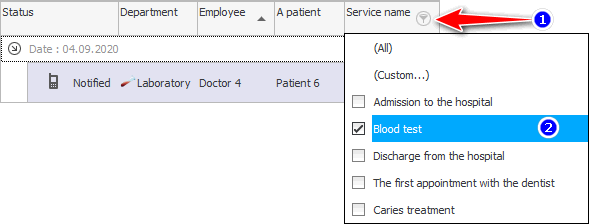
ಫಿಲ್ಟರಿಂಗ್ ಅನ್ನು ಯಾವುದೇ ಕ್ಷೇತ್ರಕ್ಕೆ ಅಥವಾ ಬಹು ಕ್ಷೇತ್ರಗಳಿಗೆ ಸಹ ಅನ್ವಯಿಸಬಹುದು. ರೋಗಿಯು ಹಲವು ವರ್ಷಗಳಿಂದ ನಿಮ್ಮ ಸೌಲಭ್ಯವನ್ನು ಭೇಟಿ ಮಾಡುತ್ತಿದ್ದರೆ, ನೀವು ನಿರ್ದಿಷ್ಟ ರೀತಿಯ ಅಧ್ಯಯನವನ್ನು ಮಾತ್ರ ಪ್ರದರ್ಶಿಸಲು ಸಾಧ್ಯವಿಲ್ಲ, ಆದರೆ ಹೆಚ್ಚುವರಿಯಾಗಿ ನೀವು ಆಸಕ್ತಿ ಹೊಂದಿರುವಿರಿ ಎಂದು ತೋರಿಸಬಹುದು, ಉದಾಹರಣೆಗೆ, ಕಳೆದ ಎರಡು ವರ್ಷಗಳಿಂದ ಡೇಟಾ ಮಾತ್ರ.
ಬಯಸಿದ ಕ್ಷೇತ್ರದಿಂದ ಡೇಟಾವನ್ನು ವಿಂಗಡಿಸುವ ಸಾಮರ್ಥ್ಯದ ಬಗ್ಗೆ ಮರೆಯಬೇಡಿ.

ಮತ್ತು ಈಗ ಎಲ್ಲಾ ರೋಗಿಗಳಿಗೆ ಕೇಸ್ ಹಿಸ್ಟರಿಗಳೊಂದಿಗೆ ಕ್ಲಿನಿಕ್ನ ಆರ್ಕೈವ್ ಅನ್ನು ಎಲ್ಲಿ ಸಂಗ್ರಹಿಸಲಾಗಿದೆ ಎಂದು ನೋಡೋಣ. ಮತ್ತು ಅದನ್ನು ಮಾಡ್ಯೂಲ್ನಲ್ಲಿ ಸಂಗ್ರಹಿಸಲಾಗಿದೆ "ಭೇಟಿ ನೀಡುತ್ತಾರೆ" .
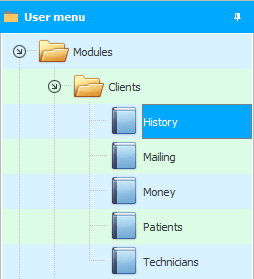
ನೀವು ಈ ಮಾಡ್ಯೂಲ್ ಅನ್ನು ನಮೂದಿಸಿದರೆ , ಡೇಟಾಕ್ಕಾಗಿ ಹುಡುಕಾಟವು ಮೊದಲು ಕಾಣಿಸಿಕೊಳ್ಳುತ್ತದೆ. ಅಂತಹ ಆರ್ಕೈವ್ಗಳು ಹೆಚ್ಚಿನ ಪ್ರಮಾಣದ ವೈದ್ಯಕೀಯ ದಾಖಲೆಗಳನ್ನು ಒಳಗೊಂಡಿರುವುದರಿಂದ, ನೀವು ನಿಖರವಾಗಿ ಏನನ್ನು ನೋಡಲು ಬಯಸುತ್ತೀರಿ ಎಂಬುದನ್ನು ನೀವು ಆರಂಭದಲ್ಲಿ ನಿರ್ದಿಷ್ಟಪಡಿಸಬೇಕಾಗಿದೆ.

ಉದಾಹರಣೆಗೆ, ನಿರ್ದಿಷ್ಟ ದಿನಕ್ಕೆ ಯಾವುದೇ ವೈದ್ಯರ ಕೆಲಸವನ್ನು ನಿಯಂತ್ರಿಸಲು ಸಾಧ್ಯವಿದೆ. ಅಥವಾ ನೀವು ನಿರ್ದಿಷ್ಟ ಸೇವೆಯ ನಿಬಂಧನೆಯನ್ನು ಮಾತ್ರ ಪ್ರದರ್ಶಿಸಬಹುದು. ಎಂದಿನಂತೆ, ಸ್ಥಿತಿಯನ್ನು ಒಂದೊಂದಾಗಿ ಅಥವಾ ಒಂದೇ ಸಮಯದಲ್ಲಿ ಹಲವಾರು ಕ್ಷೇತ್ರಗಳನ್ನು ಹೊಂದಿಸಬಹುದು.
![]() ತ್ವರಿತ ಉಡಾವಣಾ ಬಟನ್ಗಳನ್ನು ಬಳಸಿಕೊಂಡು ಈ ಟೇಬಲ್ ಅನ್ನು ಸಹ ತೆರೆಯಬಹುದು ಎಂಬುದನ್ನು ಗಮನಿಸಿ.
ತ್ವರಿತ ಉಡಾವಣಾ ಬಟನ್ಗಳನ್ನು ಬಳಸಿಕೊಂಡು ಈ ಟೇಬಲ್ ಅನ್ನು ಸಹ ತೆರೆಯಬಹುದು ಎಂಬುದನ್ನು ಗಮನಿಸಿ.
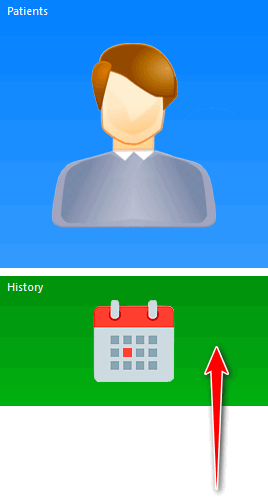

![]() ವೈದ್ಯಕೀಯ ದಾಖಲೆಗಳನ್ನು ಪರಿಶೀಲಿಸುವುದು ಮತ್ತು ವೈದ್ಯರ ಫಲಿತಾಂಶಗಳನ್ನು ಅರ್ಥಮಾಡಿಕೊಳ್ಳುವುದು ಹೇಗೆ ಎಂದು ತಿಳಿಯಿರಿ.
ವೈದ್ಯಕೀಯ ದಾಖಲೆಗಳನ್ನು ಪರಿಶೀಲಿಸುವುದು ಮತ್ತು ವೈದ್ಯರ ಫಲಿತಾಂಶಗಳನ್ನು ಅರ್ಥಮಾಡಿಕೊಳ್ಳುವುದು ಹೇಗೆ ಎಂದು ತಿಳಿಯಿರಿ.
ಇತರ ಉಪಯುಕ್ತ ವಿಷಯಗಳಿಗಾಗಿ ಕೆಳಗೆ ನೋಡಿ:
![]()
ಯುನಿವರ್ಸಲ್ ಅಕೌಂಟಿಂಗ್ ಸಿಸ್ಟಮ್
2010 - 2024